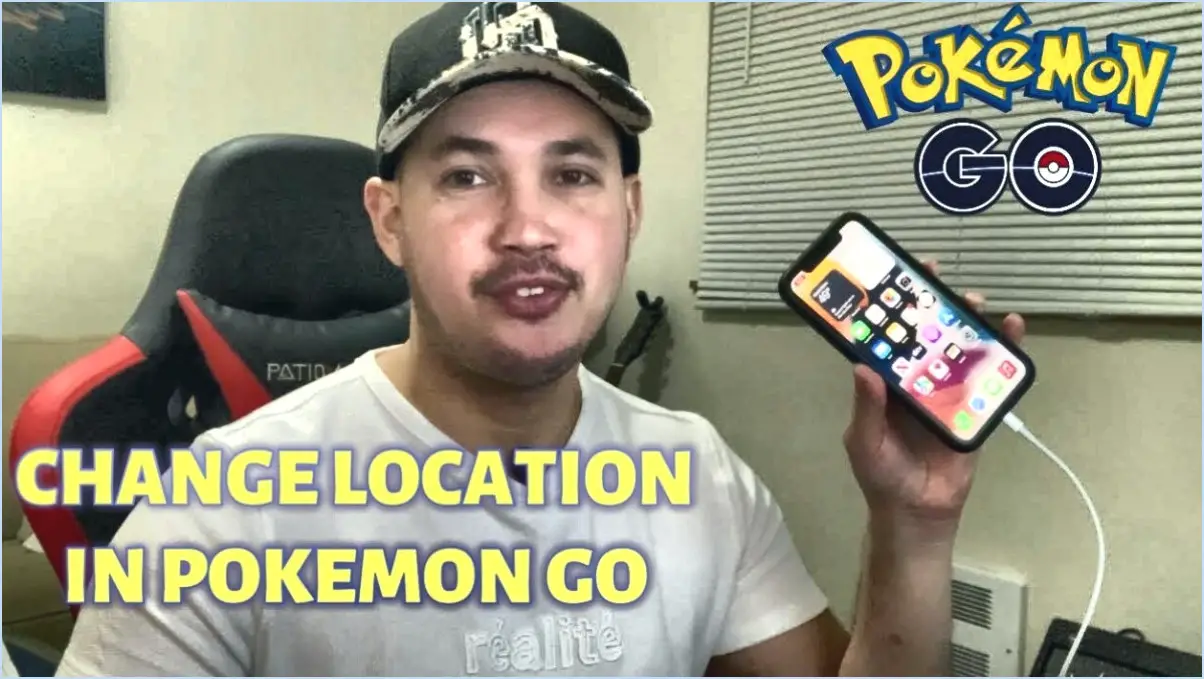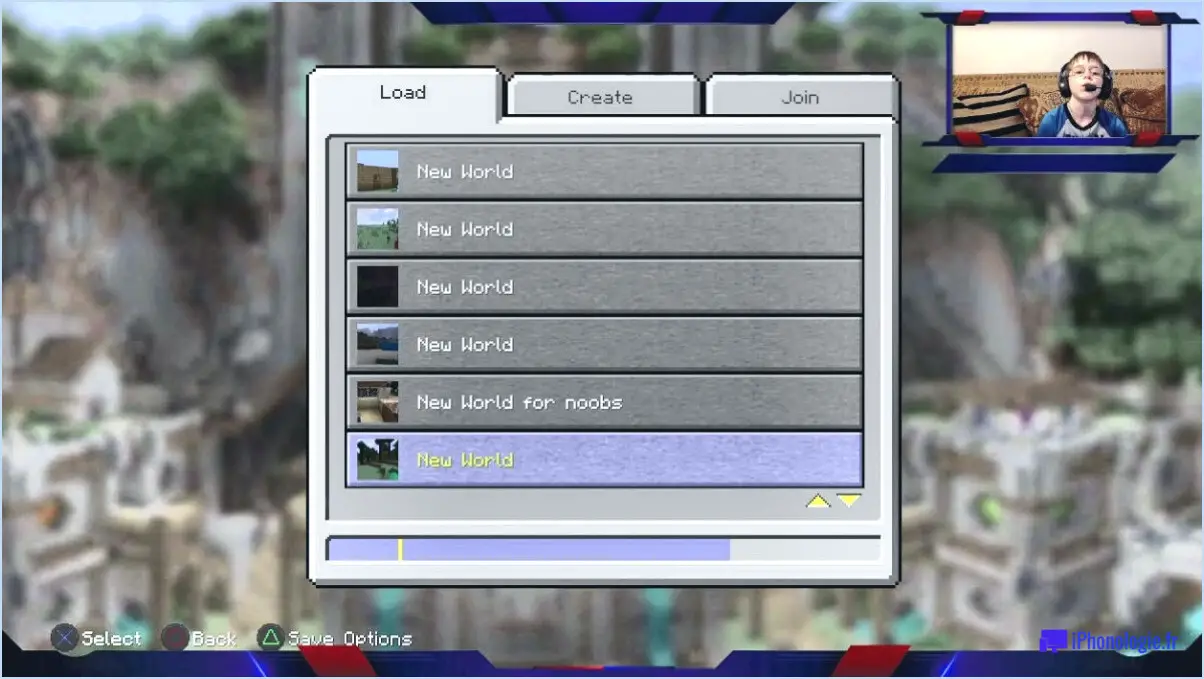Comment me déconnecter de ma Xbox sur toutes les consoles?

Pour vous déconnecter de votre compte Xbox sur toutes les consoles, plusieurs options s'offrent à vous. Voici deux méthodes simples pour y parvenir :
- Utiliser le bouton Xbox de la manette :
- Appuyez sur le bouton Xbox de votre manette et maintenez-le enfoncé pendant environ 5 secondes jusqu'à ce que le menu d'alimentation s'affiche.
- Dans le menu d'alimentation, sélectionnez l'option "Éteindre la console". Cette opération éteint votre console et vous déconnecte de votre compte. Il est important de noter que cette méthode ne vous déconnecte que de la console que vous utilisez actuellement.
- Déconnexion à partir de l'écran d'accueil :
- Accédez à l'écran d'accueil en appuyant sur le bouton Xbox de votre manette.
- À l'aide du D-pad ou du pouce, déplacez-vous vers la gauche jusqu'à ce que vous atteigniez l'icône de votre profil dans le coin supérieur gauche de l'écran.
- Sélectionnez votre icône de profil pour ouvrir le menu déroulant.
- Faites défiler le menu vers le bas et choisissez l'option "Déconnexion".
- Confirmez votre choix lorsque vous êtes invité à vous déconnecter de votre compte.
Ces méthodes vous permettent de vous déconnecter facilement de votre compte Xbox sur n'importe quelle console que vous utilisez. En suivant ces étapes, vous pouvez vous assurer que votre compte est déconnecté en toute sécurité, en protégeant vos informations personnelles et en préservant votre vie privée.
N'oubliez pas que si vous prévoyez d'utiliser une autre console Xbox ou de partager votre console actuelle avec d'autres personnes, il est important de vous déconnecter de votre compte lorsque vous avez terminé. Vous éviterez ainsi tout accès non autorisé à votre compte et conserverez une expérience de jeu personnalisée.
En outre, si vous êtes préoccupé par la sécurité de votre compte, c'est toujours une bonne pratique d'activer l'authentification à deux facteurs (2FA) sur votre compte Xbox. Cela ajoute une couche supplémentaire de protection en demandant un code de vérification en plus de votre mot de passe lors de la connexion.
Comment supprimer un compte Xbox de ma Xbox?
Pour supprimer un compte Xbox de votre Xbox, procédez comme suit :
- Connectez-vous à votre compte Microsoft associé au compte Xbox que vous souhaitez supprimer.
- Allez sur le site Web du compte Microsoft (account.microsoft.com) et connectez-vous.
- Une fois connecté, accédez aux paramètres "Sécurité" ou "Confidentialité".
- Recherchez les "Autorisations de compte" ou les "Apps". & permissions".
- Trouvez le compte Xbox que vous souhaitez supprimer et sélectionnez-le.
- Recherchez l'option "Supprimer" ou "Révoquer l'accès" pour le compte Xbox.
- Confirmez la suppression en suivant les éventuelles invites ou étapes de vérification supplémentaires.
En suivant ces étapes, vous parviendrez à supprimer le compte Xbox de votre console Xbox. N'oubliez pas que la suppression du compte supprimera également toutes les données sauvegardées ou les progrès associés, alors assurez-vous de sauvegarder toutes les informations importantes à l'avance.
Comment éteindre ma console de salon à distance?
Pour éteindre à distance votre Xbox domestique, procédez comme suit :
- Connectez-vous à votre compte Xbox sur xbox.com.
- Une fois connecté, recherchez et sélectionnez "My Home Xbox" dans le menu de gauche.
- Dans la section "Alimentation", vous trouverez l'option permettant d'éteindre votre Xbox.
- Cliquez sur le bouton "Éteindre" pour lancer l'arrêt à distance.
En suivant ces étapes, vous pouvez commodément et en toute sécurité éteindre votre Xbox domestique, même lorsque vous n'êtes pas là. Cette fonction vous permet de gérer l'état d'alimentation de votre console à distance, ce qui vous offre plus de commodité et de contrôle sur votre expérience de jeu.
N'oubliez pas de vous assurer que votre connexion Internet est stable et que votre console Xbox est connectée à Internet pour un accès à distance réussi. Profitez de la flexibilité de gérer votre console Xbox depuis n'importe où !
Comment réinitialiser ma Xbox domestique?
Pour réinitialiser votre Xbox domestique, suivez les étapes suivantes :
- Eteignez la console en appuyant sur le bouton d'alimentation situé à l'avant de la Xbox.
- Débranchez le cordon d'alimentation à l'arrière de la Xbox.
- Attendez pendant quelques secondes.
- Brancher le cordon d'alimentation dans la Xbox.
- Appuyez sur le bouton d'alimentation situé à l'avant de la Xbox pour la remettre en marche.
En suivant ces étapes, vous pouvez réinitialiser votre Xbox domestique et éventuellement résoudre les problèmes de performance ou de connectivité que vous pouvez rencontrer.
Comment se débarrasser des associations de la Xbox à domicile?
Pour supprimer les associations domestiques Xbox, l'approche la plus simple consiste à supprimer votre compte. Cette action dissociera effectivement votre profil Xbox de toutes les consoles ou appareils précédemment associés. En supprimant votre compte, vous vous assurez que vos informations personnelles et vos préférences de jeu ne sont plus associées à un système Xbox spécifique. N'oubliez pas que la suppression de votre compte est une action permanente qui ne peut être annulée. Il est donc essentiel d'envisager toutes les conséquences potentielles, telles que la perte d'accès aux jeux achetés ou aux abonnements, avant de prendre cette décision. N'oubliez pas de sauvegarder toutes les données importantes et de faire un choix éclairé qui corresponde à vos besoins spécifiques.
Comment voir quels appareils sont connectés à mon compte Microsoft?
Pour déterminer les dispositifs connectés à votre compte Microsoft, procédez comme suit :
- Connectez-vous à votre compte Microsoft.
- Accédez à la page Périphériques.
- Sur la page Appareils, vous trouverez une liste complète de tous les appareils actuellement connectés à votre compte.
- La liste comprend des détails tels que la dernière fois que chaque appareil a été utilisé et son emplacement.
En vous référant à la page Appareils, vous pouvez facilement suivre les appareils connectés à votre compte Microsoft. Ces informations vous permettent de suivre de près l'activité de votre compte et de garantir la sécurité de vos données personnelles.
Comment désactiver mon appareil Azure?
Pour désactiver votre appareil Azure, suivez les étapes suivantes :
- Connectez-vous au portail Azure à l'aide de vos informations d'identification.
- Localisez et sélectionnez le dispositif que vous souhaitez désactiver.
- Dans le menu de gauche, cliquez sur "Désactiver".
- Confirmez votre décision de désactiver le dispositif lorsque vous y êtes invité.
En suivant ces étapes, vous parviendrez à désactiver votre appareil Azure. N'oubliez pas que la désactivation d'un appareil le supprime de votre compte Azure et désactive ses fonctionnalités. Si vous devez réactiver le dispositif, vous pouvez le faire en suivant une procédure similaire.
Quel est l'effet de la suppression d'un dispositif du compte Microsoft?
Lorsque vous supprimez un appareil de votre compte Microsoft, il est retiré de la liste des appareils liés à votre compte. Cette action a quelques implications importantes :
- Pas d'accès aux fichiers ou aux données : Vous ne pourrez plus accéder à vos fichiers ou données sur ce dispositif particulier. Ils seront inaccessibles à moins que vous n'ajoutiez à nouveau l'appareil à votre compte.
- Plus de mises à jour Microsoft : L'appareil ne recevra plus de mises à jour de Microsoft. Celles-ci comprennent les mises à jour importantes du système, les correctifs de sécurité et les nouvelles fonctionnalités.
Pour utiliser à nouveau l'appareil, vous devrez le reconnecter à votre compte Microsoft. Gardez à l'esprit les conséquences de la suppression d'un appareil, car cela peut avoir une incidence sur votre capacité à accéder aux données et à recevoir des mises à jour.
Combien de fois pouvez-vous changer de home Xbox?
Il n'y a pas de limite au nombre de fois où vous pouvez changer de Xbox personnelle. Cependant, il est important de noter que vous ne pouvez avoir qu'une seule Xbox domestique désignée à la fois. Cela signifie que si vous pouvez changer de Xbox personnelle entre différentes consoles, vous ne pouvez pas avoir plusieurs consoles désignées comme Xbox personnelle simultanément. Pour changer de Xbox personnelle, vous devez accéder aux paramètres de la console que vous souhaitez désigner comme votre nouvelle Xbox personnelle. N'oubliez pas que certaines restrictions peuvent s'appliquer en fonction des politiques et des caractéristiques spécifiques de la plateforme Xbox.